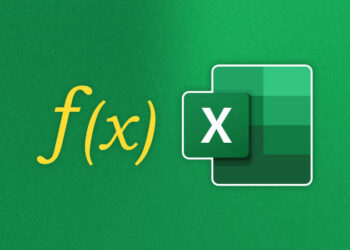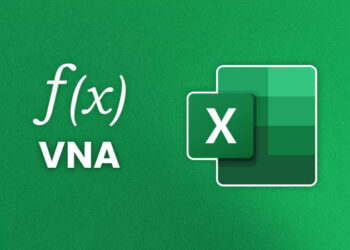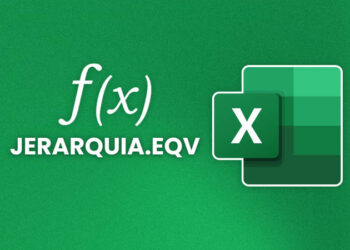Bienvenidos a este artículo en el que te enseñaremos cómo calcular la TIR en Excel de manera sencilla y efectiva.
La TIR, o Tasa Interna de Retorno, es una medida financiera que nos permite conocer la rentabilidad de un proyecto o inversión. Es una de las herramientas más utilizadas en finanzas para evaluar la viabilidad de una inversión.
En el siguiente apartado te explicaremos con más detalle qué es la TIR y por qué es importante en finanzas.
¿Qué es la TIR y por qué es importante en finanzas?
La Tasa Interna de Retorno (TIR) es una medida financiera utilizada para evaluar la rentabilidad de una inversión. Es decir, la TIR indica la tasa de interés que iguala el valor presente de los flujos de efectivo de una inversión con su costo inicial.
En otras palabras, la TIR mide la rentabilidad de una inversión al considerar tanto los flujos de efectivo generados por la inversión como el costo de oportunidad de no invertir en otra alternativa.
La TIR es importante en finanzas porque permite a los inversores tomar decisiones bien informadas sobre la rentabilidad de sus inversiones. Al comparar la TIR de diferentes alternativas de inversión, los inversores pueden determinar cuál es la más rentable y tomar decisiones de inversión más acertadas.
Fórmula para calcular la TIR en Excel
La Tasa Interna de Retorno (TIR) es una herramienta financiera que permite conocer la rentabilidad de una inversión a lo largo del tiempo. En Excel, la TIR se puede calcular fácilmente utilizando la función TIR. Esta función toma dos argumentos: los flujos de caja y una tasa de interés estimada.
| Flujo de caja | Año |
|---|---|
| -10,000 | 0 |
| 2,000 | 1 |
| 3,000 | 2 |
| 4,000 | 3 |
| 5,000 | 4 |
En el ejemplo anterior, el primer flujo de caja es negativo (-10,000) debido a que se trata de una inversión inicial. Los siguientes flujos de caja son positivos (2,000, 3,000, 4,000 y 5,000) porque representan el retorno de la inversión.
Para calcular la TIR en Excel, siga estos pasos:
- Seleccione una celda en blanco donde desea que aparezca el resultado.
- Escriba «=TIR(» seguido por los flujos de caja entre paréntesis.
- Ingrese una tasa de interés estimada después de la coma. Esta tasa puede ser cualquier número que crea que refleja razonablemente la tasa de rendimiento de su inversión.
- Cierre el paréntesis y presione Enter.
La función TIR devolverá un valor que representa la tasa de rendimiento estimada de la inversión. En nuestro ejemplo, si ingresamos «=TIR (-10,000, 2,000, 3,000, 4,000, 5,000, 0.1)» en una celda en blanco, Excel nos dará como resultado una TIR del 22.08%, lo que representa la rentabilidad de nuestra inversión.
Recuerde que la TIR es solo una herramienta y no necesariamente refleja con precisión la rentabilidad de una inversión. Es importante considerar otros factores, como el riesgo y la inflación, al tomar decisiones de inversión.
Pasos para calcular la TIR en Excel
Calcular la tasa interna de retorno (TIR) en Excel es un proceso sencillo que consta de los siguientes pasos:
- Ingresar los flujos de efectivo: En la columna A, se debe ingresar la fecha en la que se realizará cada pago. En la columna B, se deben ingresar los flujos de efectivo correspondientes para cada fecha. El primer flujo de efectivo debe ser negativo, ya que representa la inversión inicial.
- Calcular el valor presente neto: En la columna C, se debe usar la función «VPN» para calcular el valor presente neto de cada flujo de efectivo. La fórmula sería «=VPN(tasa,flujo1:flujoN)».
- Calcular la TIR: En una celda aparte, se debe usar la función «TIR» de Excel para calcular la tasa interna de retorno. La fórmula sería «=TIR(rango de VPN)».
A continuación, se presenta un ejemplo para ilustrar mejor el proceso de cálculo de la TIR en Excel.
Ejemplo práctico de cálculo de la TIR en Excel
A continuación, presentamos un ejemplo práctico de cómo calcular la TIR en Excel. Imaginemos que estamos evaluando un proyecto de inversión que requiere una inversión inicial de $50,000 y tiene flujos de efectivo esperados de $10,000 anuales durante los próximos cinco años. Para calcular la TIR del proyecto en Excel, seguimos los siguientes pasos:
| Año | Flujo de Efectivo |
|---|---|
| Año 0 | -$50,000 |
| Año 1 | $10,000 |
| Año 2 | $10,000 |
| Año 3 | $10,000 |
| Año 4 | $10,000 |
| Año 5 | $10,000 |
Primero, ingresamos los flujos de efectivo en una columna en una hoja de Excel, como se muestra en la tabla anterior. Luego, seleccionamos una celda donde queremos que aparezca el resultado de la TIR y escribimos la fórmula «=TIR(C1:C6)», donde C1:C6 es el rango de celdas que contiene los flujos de efectivo. Al presionar Enter, Excel calculará automáticamente la TIR del proyecto, que en este caso es del 14.87%.
Es importante tener en cuenta que la TIR es una tasa de rendimiento esperada y no garantizada, por lo que siempre debe evaluarse junto con otros indicadores financieros antes de tomar una decisión de inversión.
Consideraciones y consejos para el cálculo preciso de la TIR en Excel
Calcular la TIR en Excel puede ser una tarea útil, pero también puede resultar desafiante si no se comprende completamente la metodología detrás de ella. Aquí hay algunas consideraciones y consejos que pueden ayudarte a calcular la TIR de manera más precisa.
1. Utiliza la fórmula correcta
Es importante comprender la fórmula correcta para calcular la TIR en Excel. Asegúrate de que estás utilizando la fórmula correcta y que la estás aplicando correctamente en todas las celdas necesarias.
2. Utiliza datos precisos
Para obtener una TIR precisa, necesitarás datos precisos. Asegúrate de que los datos que estás utilizando sean exactos y que no estén redondeados o aproximados.
3. Considera el momento del flujo de efectivo
La TIR depende del momento en que se reciben los flujos de efectivo. Asegúrate de tener en cuenta el momento en que se producen los flujos de efectivo al calcular la TIR.
4. Utiliza una tasa de descuento apropiada
La tasa de descuento que utilices en el cálculo de la TIR puede afectar significativamente el resultado final. Asegúrate de utilizar una tasa de descuento apropiada para tu cálculo.
5. Verifica tus cálculos
Es importante verificar tus cálculos para asegurarte de que estás obteniendo resultados precisos. Asegúrate de revisar todas las celdas relevantes y de que los resultados tengan sentido en el contexto del proyecto o inversión.
6. Considera la sensibilidad de la TIR
La TIR puede ser sensible a pequeñas variaciones en los flujos de efectivo y en la tasa de descuento utilizada. Asegúrate de comprender la sensibilidad de la TIR y de considerar múltiples escenarios al tomar decisiones basadas en ella.
Con estos consejos en mente, podrás calcular la TIR de manera más precisa en Excel. Recuerda que la TIR es solo una herramienta en la toma de decisiones financieras y que debe ser considerada en conjunto con otros factores relevantes.
Ventajas y limitaciones de utilizar Excel para calcular la TIR
Utilizar la herramienta Excel para calcular la TIR de una inversión presenta ciertas ventajas y limitaciones que es importante tener en cuenta.
Ventajas
Una de las principales ventajas de utilizar Excel para calcular la TIR es que es una herramienta ampliamente disponible y accesible para muchos usuarios, lo que permite un fácil y rápido cálculo de la TIR. Además, el uso de Excel permite un mayor control sobre los datos y su organización, lo que facilita la gestión y el análisis de los resultados.
Otra ventaja de utilizar Excel para calcular la TIR es que permite la creación y el análisis de diferentes escenarios, lo que facilita la toma de decisiones en cuanto a la inversión. Por ejemplo, se pueden analizar diferentes opciones de financiamiento o distintas tasas de interés, lo que permite evaluar la viabilidad de la inversión en diferentes situaciones financieras.
Limitaciones
Una de las limitaciones de utilizar Excel para el cálculo de la TIR es que requiere una buena comprensión de las fórmulas y funciones necesarias para realizar el cálculo. También es necesario conocer y entender los datos que se van a introducir en las fórmulas, ya que cualquier error puede afectar los resultados y alterar el análisis de la inversión.
Otra limitación de utilizar Excel para el cálculo de la TIR es que no tiene en cuenta ciertas variables importantes que pueden afectar el éxito de la inversión, como son los riesgos asociados a la inversión o factores externos que puedan influir en la tasa de retorno. Por lo tanto, se recomienda utilizar Excel para el cálculo de la TIR como una herramienta complementaria a otros métodos de análisis para poder obtener una visión más completa y precisa de la inversión.
Alternativas al cálculo de la TIR en Excel
Aunque Excel es una herramienta muy útil para calcular la TIR, existen alternativas que pueden resultar más adecuadas dependiendo de las necesidades y preferencias del usuario.
Una de las alternativas más populares es el uso de calculadoras financieras, que suelen ser más precisas y ofrecen una variedad de funciones financieras. Algunos ejemplos de calculadoras financieras son la HP 12C y la Texas Instruments BA II. Estas calculadoras son especialmente útiles para aquellos que trabajan en finanzas o que necesitan realizar cálculos financieros con frecuencia.
Otra alternativa es el uso de software especializado en finanzas, como MATLAB o R. Estos programas ofrecen una amplia gama de herramientas financieras y estadísticas, incluyendo el cálculo de la TIR. Sin embargo, su curva de aprendizaje es más empinada y pueden requerir conocimientos previos en programación.
Finalmente, también es posible contratar los servicios de un experto financiero para calcular la TIR y otras métricas financieras. Esto puede ser especialmente útil para aquellos que necesitan una visión más especializada o que no tienen la experiencia necesaria para realizar los cálculos por su cuenta.
Conclusión
En conclusión, el cálculo de la TIR en Excel es una habilidad valiosa para cualquier persona que trabaje en finanzas. Con la fórmula correcta y los pasos precisos, puedes obtener información importante sobre la rentabilidad de una inversión. Es importante tener en cuenta las consideraciones y consejos para obtener resultados precisos. Además, aunque Excel es una herramienta útil para el cálculo de la TIR, también tiene sus limitaciones y puede ser necesario explorar alternativas. Recuerda que la TIR es solo una medida de rentabilidad, y es importante considerar otros factores antes de tomar decisiones de inversión.
Recuerda estos puntos clave al calcular la TIR en Excel:
- La TIR es la tasa de rendimiento que hace que el valor presente neto de una inversión sea igual a cero.
- La fórmula para calcular la TIR en Excel es =TIR(valores,adivinar).
- Los pasos para calcular la TIR en Excel incluyen seleccionar el rango de valores, hacer clic en la función TIR y agregar los valores y, si es necesario, una adivinanza.
- Al calcular la TIR en Excel, es importante tener en cuenta consideraciones como la precisión y el tipo de flujos de efectivo.
- Es posible que también debas considerar alternativas al cálculo de la TIR en Excel, como el uso de otras herramientas o la consulta de un especialista financiero.
¡Toma el tiempo para comprender completamente cómo calcular la TIR en Excel y cómo puede ayudarte en tus decisiones de inversión!
FAQ
¿Cómo se calcula la TIR en Excel?
La TIR se calcula utilizando la función TIR de Excel, que toma como argumento el flujo de caja esperado y devuelve la tasa interna de retorno.
¿Qué es la TIR y por qué es importante en finanzas?
La TIR, o tasa interna de retorno, es una medida utilizada en finanzas para evaluar la rentabilidad de una inversión. Es importante porque nos indica la tasa de interés a la que el flujo de caja de un proyecto se iguala a cero, lo que nos permite tomar decisiones informadas sobre la viabilidad de un proyecto.
¿Cuál es la fórmula para calcular la TIR en Excel?
La fórmula para calcular la TIR en Excel es la siguiente: =TIR(rango de flujo de caja).
¿Cuáles son los pasos para calcular la TIR en Excel?
Los pasos para calcular la TIR en Excel son los siguientes: 1) Ingresar los flujos de caja en una columna en Excel, 2) Utilizar la función TIR de Excel para calcular la tasa interna de retorno, 3) Interpretar el resultado obtenido.
¿Puedes darme un ejemplo práctico de cálculo de la TIR en Excel?
Por supuesto. Supongamos que tenemos un proyecto con flujos de caja de -1000, 500, 800, 1000. Para calcular la TIR en Excel, ingresamos estos flujos en una columna y utilizamos la función TIR, lo que nos dará una tasa interna de retorno del 20%.
¿Qué consideraciones y consejos debemos tener en cuenta para el cálculo preciso de la TIR en Excel?
Al calcular la TIR en Excel, es importante asegurarse de ingresar los flujos de caja correctamente y utilizar la función TIR de forma adecuada. También es recomendable realizar sensibilidad y análisis de escenarios para evaluar la solidez de los resultados obtenidos.
¿Cuáles son las ventajas y limitaciones de utilizar Excel para calcular la TIR?
Las ventajas de utilizar Excel para calcular la TIR son su facilidad de uso y disponibilidad, ya que es una herramienta ampliamente utilizada en el ámbito financiero. Sin embargo, algunas limitaciones incluyen la necesidad de ingresar manualmente los flujos de caja y la dependencia de la precisión de los cálculos realizados por la función TIR de Excel.
¿Existen alternativas al cálculo de la TIR en Excel?
Sí, existen otras herramientas y software especializados en finanzas que ofrecen funcionalidades avanzadas para el cálculo de la TIR, como Python, MATLAB y software de gestión financiera.